Teks dan video meningkatkan presentasi Anda ke tingkat berikutnya, tetapi dengan menggabungkan audio, semuanya menjadi lebih intim.
Baik berupa trek instrumental, narasi, atau efek suara, audio dapat membuat presentasi Google Slide Anda lebih menonjol dan terasa personal.
Bagian yang sulit? Mencari tahu bagaimana cara melakukannya. Google Slide tidak membuatnya sangat jelas, dan mari kita hadapi itu, bergulat dengan teknologi bukanlah hobi favorit semua orang.
Dalam postingan blog ini, kami akan menunjukkan kepada Anda cara menambahkan audio ke Google Slide dalam panduan langkah demi langkah dan membagikan beberapa solusi cerdas untuk membuat prosesnya lebih lancar. Saatnya memulai!
⏰ Ringkasan 60 Detik
Berikut ini cara menambahkan audio ke Google Slide:
- Tambahkan audio dalam berbagai bentuk-narasi Anda, video YouTube, trek latar belakang melalui URL, atau file yang diunggah
- Tambahkan file audio ke Google Slide menggunakan beberapa langkah yang berbeda Unggah file audio ke Google Drive, lalu Klik Sisipkan di bilah menu Google Slide untuk mengunggah audio Salin tautan file audio dari platform musik seperti Spotify atau SoundCloud, lalu tambahkan file tersebut dengan mengeklik Sisipkan lalu Tautkan Klik Sisipkan, lalu pilih Video untuk menyisipkan video YouTube ke dalam presentasi Google Slide Rekam narasi Anda sendiri dari konten asli menggunakan perekam suara online, lalu masukkan ke dalam Google Slide dengan mengeklik Sisipkan, lalu pilih Audio
- Unggah file audio ke Google Drive, lalu Klik Sisipkan di bilah menu Google Slide untuk mengunggah audio
- Salin tautan file audio dari platform musik seperti Spotify atau SoundCloud dan tambahkan file dengan mengeklik Sisipkan lalu Tautkan
- Klik Sisipkan lalu pilih Video untuk menyisipkan video YouTube ke dalam presentasi Google Slide
- Rekam narasi Anda sendiri dari konten asli menggunakan perekam suara online dan sertakan di Google Slide dengan mengeklik Sisipkan , lalu Audio
- Rekam sulih suara dengan mudah menggunakan platform perekaman online untuk audio profesional
- Elemen audio dalam presentasi membantu menarik perhatian dan membuat pembaca tetap terlibat. Selain itu, mereka cenderung lebih mengingat teks dengan suara narasi
- Sederhanakan seluruh proses pembuatan presentasi dengan ClickUp. Gunakan Klip, Papan Tulis, Brain, Dokumen, dan templat ClickUp untuk membuat presentasi yang luar biasa dalam waktu singkat
- Unggah file audio ke Google Drive, lalu Klik Sisipkan di bilah menu Google Slide untuk mengunggah audio
- Salin tautan file audio dari platform musik seperti Spotify atau SoundCloud dan tambahkan file dengan mengeklik Sisipkan lalu Tautkan
- Klik Sisipkan lalu pilih Video untuk menyisipkan video YouTube ke dalam presentasi Google Slide
- Rekam narasi Anda sendiri dari konten asli menggunakan perekam suara online dan sertakan di Google Slide dengan mengeklik Sisipkan , lalu Audio
Mengapa Anda Harus Menambahkan Audio ke Google Slide?
Saat ini, presentasi yang hanya berisi teks sudah sangat minim. Menambahkan elemen audio seperti musik latar, sulih suara, atau efek suara membuat presentasi Anda lebih menarik untuk ditonton.
Inilah alasannya mengapa hal ini sangat berharga:
- Tarik perhatian dan pertahankan: Audio membantu Anda memikat audiens dengan segera. Baik itu musik latar belakang yang mengatur suasana hati atau sulih suara yang memandu mereka, audio akan membuat mereka tetap terlibat dari awal hingga akhir
- Buat agar dapat diakses: Narasi audio membuka presentasi Anda kepada audiens yang lebih luas. Ini sangat bagus untuk mereka yang lebih suka mendengarkan daripada membaca atau mungkin mengalami masalah dengan bahasa pada slide Anda. Selain itu, ini adalah sentuhan yang bijaksana bagi orang-orang dengan tantangan membaca atau gangguan penglihatan
- Meningkatkan daya tarik profesional: Presentasi dengan elemen audio terlihat dan terdengar profesional. Ini adalah jenis peningkatan yang membuat pekerjaan Anda dipoles dan mengesankan, baik untuk ruang kelas, ruang rapat, atau presentasi pemasaran
Menyiapkan File Audio untuk Google Slide
Sebelum menambahkan musik atau sulih suara ke Google Slide, ada dua hal yang harus Anda persiapkan:
- Google Slide mendukung format audio terbatas, jadi gunakanlah pilihan format tertentu seperti MP3, MPEG, OGG, Opus, dan file WAV
- Selain itu, simpan file audio Anda di bawah 100 MB untuk menghindari masalah kinerja pada platform
🔍 Tahukah Anda?
Nama asli Google adalah BackRub? Mungkin terdengar aneh sekarang, tetapi masuk akal pada saat itu-program ini menganalisis 'tautan balik' web untuk mengetahui seberapa penting sebuah situs web dan apa yang terhubung dengannya. Cukup pintar, bukan?
Bagaimana Cara Menambahkan Audio ke Google Slide?
Baiklah, mari kita masuk ke inti pembahasan-bagaimana cara menambahkan suara ke Google Slide! Apa pun jenis suara atau musiknya, ada beberapa cara untuk melakukannya, tergantung pada suasana yang Anda inginkan.
Mari kita lihat 👇
1. Mengunggah audio yang ada ke Google Slide
Jika Anda sudah siap dengan audio atau efek suara dan hanya ingin menambahkannya ke Google Slide, maka metode ini cocok untuk Anda:
Langkah 1: Unggah audio ke Google Drive
Jika Anda ingin menambahkan file audio baru ke Google Slide, langkah pertama yang harus dilakukan adalah mengunggahnya ke akun Google Drive.
Dan Anda dapat dengan mudah mengunggah file ke Google Drive dalam dua langkah:
- Buka Google Drive dan klik tombol Baru yang terletak di sudut kiri atas halaman

- Pilih tombol Upload File untuk mengunggah trek audio yang relevan dari perangkat seluler atau komputer Anda ke Google Drive

Langkah 2: Masukkan audio ke dalam Google Slide
Sekarang saatnya menambahkan musik ke Google Slide. Inilah yang harus Anda lakukan:
- Buka tab Google Slide dan pilih presentasi yang ingin Anda tambahkan audio
- Ketuk tombol Sisipkan pada opsi menu yang diberikan di sana

- Pilih opsi Audio pada menu tarik-turun untuk menyisipkan file audio yang diunggah

- Telusuri berbagai folder dan klik file audio yang Anda inginkan

2. Menambahkan audio ke Google Slide menggunakan URL
Bagaimana jika Anda ingin menambahkan file audio online yang sedang tren atau menyisipkan musik dari situs eksternal? Sayangnya, Google Slide tidak mengizinkan penambahan audio dari platform eksternal.
Sebagai gantinya, Anda dapat menggunakan URL dan membuat elemen yang dapat diklik untuk mengakses konten audio online ini. Mari kita lihat bagaimana Anda dapat melakukannya 👇
Langkah 1: Temukan audio Anda
- Temukan file yang relevan yang ingin Anda gunakan dari YouTube Music, Spotify, SoundCloud, atau platform lainnya

- Perhatikan bahwa audio yang Anda pilih harus memberikan hak kepada publik untuk menggunakan audio tersebut dalam presentasi Anda
Langkah 2: Salin URL audio
- Klik Salin Tautan untuk menyalin URL audio dari opsi yang diberikan di bawah video

Langkah 3: Tambahkan URL di Google Slide
- Kunjungi kembali presentasi Google Slide yang sudah ada di mana Anda ingin menggunakan file musik (atau apa pun)
- Klik Sisipkan pada opsi menu dan arahkan ke Tautan

- Sekarang, kotak dialog akan muncul. Rekatkan URL yang disalin dan klik Terapkan

Anda hampir sampai!
- Langkah selanjutnya adalah membuat kotak teks dan menambahkan tautan. Beri nama seperti Klik di sini untuk mengakses audio atau nama lain yang sesuai dengan presentasi Anda. Setelah itu, Anda siap menggunakannya

Dengan metode ini, Anda dapat mengeklik tautan dan mengakses konten audio di tab browser baru. Ingatlah bahwa Anda tidak dapat menyematkan audio secara langsung ke dalam satu slide atau di beberapa slide.
💡Tip Pro: Sebelum mengunggah file audio ke Google Drive, kompres file tersebut ke format MP3 dengan bitrate sekitar 128-192 kbps untuk mendapatkan keseimbangan terbaik antara kualitas audio dan ukuran file!
3. Menambahkan video YouTube ke Google Slide
Menyematkan video YouTube adalah opsi lain untuk menambahkan audio ke Google Slide. Ini adalah trik yang praktis, dan inilah cara melakukannya:
Langkah 1: Temukan tautan ke video YouTube
- Buka YouTube, cari video yang ingin Anda gunakan, dan temukan

- Catat penanda waktu mulai dan akhir sehingga Anda dapat memasukkan bagian tertentu yang Anda perlukan dalam presentasi Anda
- Klik Bagikan lalu klik Salin untuk menyalin tautan ke video YouTube

Langkah 2: Tambahkan tautan ke Google Slide
- Buka Google Slide dan buka dokumen presentasi yang ingin Anda sematkan video
- Setelah memilih slide, pilih Sisipkan dari menu dan klik Video

- Dengan YouTube sebagai opsi, Anda akan melihat kotak dialog yang menyatakan Sisipkan video. Rekatkan tautan yang disalin di sana

- Setelah Anda memilih video, video tersebut akan muncul lagi. Yang perlu Anda lakukan hanyalah mengekliknya untuk memasukkannya ke dalam slide Anda

- Sekarang Anda akan melihat pratinjau gambar mini dari video YouTube

- Anda dapat menyembunyikan pemutaran video di balik gambar, memindahkannya ke lokasi yang diinginkan, atau mengubah ukuran untuk memutar audio dengan tampilan konten yang disempurnakan

4. Menggunakan audio asli di Google Slide
Dengan trek audio yang relevan, konten online, dan bahkan video YouTube, Anda juga dapat menambahkan sulih suara dan file audio asli ke Google Slide. Mari kita lihat panduan singkatnya:
Langkah 1: Bersiaplah dengan narasi
- Rekam klip audio menggunakan platform perekam audio online apa pun

Langkah 2: Tambahkan audio asli ke Google Slide
- Unggah file ke Google Drive, seperti yang Anda lakukan di metode pertama
- Kemudian, buka slide yang Anda inginkan dengan audio, klik Sisipkan*, lalu pilih Audio

- Pilih file audio dari Drive Anda, lalu klik Sisipkan

- Sekarang, ikon speaker akan terlihat oleh Anda, yang menunjukkan bahwa sulih suara telah ditambahkan

- Periksa apakah sulih suara diputar dengan mengeklik Tayangan Slide
Merekam Audio Anda Sendiri untuk Google Slide
Kami tahu betapa sulitnya merekam klip audio Anda sendiri. Salah satu alasannya adalah karena Anda merasa kewalahan-dari mana Anda harus memulainya?
Namun jangan khawatir, ini lebih mudah daripada yang Anda bayangkan. Dengan sedikit perencanaan, Anda dapat merekam audio dan menambahkan narasi ke slide Anda seperti seorang profesional. Inilah caranya:
1. Membuat skrip
Mulailah dengan menulis seluruh naskah presentasi Anda dan bagi menjadi beberapa bagian seperti pendahuluan, poin-poin utama, dan sub-ide agar ide mudah diikuti.
Tentukan nada yang Anda inginkan (formal atau percakapan), dan siapkan naskah dengan menuliskannya di kertas atau mengetiknya di desktop. Dengan cara ini, ketika tiba waktunya untuk merekam audio, Anda sudah siap!
Gunakan Aturan 3 saat menulis naskah Anda. Struktur klasik ini memudahkan Anda dan audiens untuk mengikuti alur presentasi sekaligus menjaga agar alurnya tetap lancar dan menarik.
Sebagai contoh:
- Pengantar: Mulailah dengan pengait, berikan konteks, dan pratinjau apa yang akan ditampilkan
- Tubuh: Mencakup tiga argumen atau ide utama
- Kesimpulan: Akhiri dengan ringkasan, ajakan bertindak, dan penutup yang berkesan
2. Pilih platform perekaman yang tepat
Selanjutnya, pilih perangkat lunak perekaman yang tepat untuk membuat file audio berkualitas tinggi. Carilah yang mudah digunakan, dilengkapi dengan fitur perekaman, terintegrasi dengan pengaturan Anda, dan menawarkan kontrol akses yang baik.
Beberapa platform perekaman yang dapat Anda gunakan try⬇️
Jika Anda ingin melangkah lebih jauh dan menjadwalkan serta melacak rekaman Anda, gunakan ClickUp.
ClickUp Clips mendukung perekaman, penjadwalan, dan pelacakan file video berkualitas tinggi untuk presentasi Anda melalui ClickUp Clips. Anda dapat merekam video sendiri, menyematkan klip di ClickUp, dan membagikannya dengan anggota tim untuk memberikan umpan balik.
Berikut ini cara menambahkan narasi ke slide Anda menggunakan ClickUp:
Langkah 1: Rekam konten presentasi Anda menggunakan ClickUp
- Tekan ikon video dan mulai merekam-ini adalah cara termudah untuk membagikan konten dan ide presentasi Anda dalam video yang jelas
Langkah 2: Unduh file
- Setelah selesai, sematkan klip di ClickUp, ambil tautan yang dapat dibagikan, atau unduh file untuk menambahkannya ke Google Slide Anda
Langkah 3: Ubah Klip Anda menjadi Tugas dan atur dalam folder
- Ubah klip Anda menjadi tugas, tetapkan ke rekan satu tim, dan pindahkan ke Daftar, Folder, atau Ruang yang tepat
Tidak berhenti sampai di sini. Jika Anda kesulitan menulis skrip, asisten AI ClickUp akan mengerjakannya dalam hitungan detik.
ClickUp Brain

Untuk melengkapi paket, biarkan ClickUp Brain mentranskripsikan klip Anda secara otomatis. Anda dapat dengan cepat memindai sorotan, mengeklik stempel waktu untuk langsung ke bagian tertentu dari video, dan menyalin konten untuk digunakan di mana pun Anda membutuhkannya.
Ini adalah perangkat lunak transkripsi terbaik, dan tersedia tanpa biaya tambahan!
⏰ Aplikasi waktu nyata: Bagikan Klip Anda dengan rekan satu tim, dan mereka dapat menggunakan ClickUp Brain untuk mengajukan pertanyaan. Aplikasi ini akan langsung mencari transkrip Klip Anda, menemukan jawabannya, dan membuka pengetahuan yang mereka butuhkan-tidak perlu lagi mencari secara manual!
Menggunakan ponsel cerdas dan mesin dikte
Ponsel cerdas sangat praktis-mereka portabel dan dilengkapi dengan mikrofon berkualitas tinggi untuk rekaman yang cepat dan jernih. Jika Anda membutuhkan sesuatu yang lebih tepat, mesin dikte dapat menangkap konten yang mendetail dan memastikan transkripsi yang akurat. Ini semua tentang menemukan apa yang terbaik untuk Anda!
Merekam dan mengedit audio Anda
Sekarang, saatnya menyelesaikan proses perekaman. Setelah selesai, gunakan berbagai fitur pengeditan untuk mempercantik audio Anda, memotong suara yang tidak penting, dan memperjelas bagian-bagian tertentu.
💡 Kiat Pro: Berlatihlah menggunakan 'jeda senyap' alih-alih menggunakan kata-kata pengisi seperti 'um,' 'eh,' atau 'seperti. jika Anda mendapati diri Anda menggunakan pengisi kata saat merekam, catatlah di mana hal itu terjadi dan ulangi bagian itu dengan mengambil jeda kecil di antaranya.
Mengatasi Masalah Audio di Google Slide
Menambahkan file audio ke Google Slide biasanya cukup mudah, tetapi terkadang, semuanya tidak berjalan mulus seperti yang direncanakan. Berikut ini beberapa hambatan yang mungkin terjadi dan solusi untuk mengatasinya:
❌ Format dan ukuran file
Apakah Anda mengalami masalah saat mengunggah atau memutar file audio dalam presentasi Anda? Lihatlah opsi format file tersebut. Ukuran file dapat menjadi masalah jika audio macet atau membutuhkan waktu lama untuk dimuat. File yang lebih kecil biasanya memutar audio dengan lebih lancar, jadi ada baiknya Anda mencobanya.
Solusi ⬇️
✅ Mengonversi audio stereo ke mono untuk mengurangi bobot file yang tidak perlu
✅ Gunakan alat bantu seperti Konverter Audio Online atau Kompresor Audio (tidak perlu mengunduh)
❌ Sambungan internet
Jika format dan ukuran file Anda sudah diatur, namun audio tetap tidak dapat diputar, saatnya memeriksa koneksi internet Anda. Koneksi yang stabil adalah kuncinya karena presentasi Google Slides bergantung pada koneksi untuk pemutaran yang lancar selama presentasi Anda.
Solusi ⬇️
tutup aplikasi atau tab lain yang mungkin menggunakan bandwidth ✅ Sambungkan ke jaringan Wi-Fi yang andal atau gunakan koneksi kabel untuk stabilitas yang lebih baik
❌ Tingkat volume yang tidak konsisten
Masalah umum lainnya selama presentasi adalah tingkat volume audio yang rendah dan tidak konsisten. Hal ini dapat disebabkan oleh penyematan beberapa file audio dan penggunaan musik dari berbagai sumber.
Solusi ⬇️
periksa pengaturan di Google Slide dan atur volume ke tinggi ✅ Uji audio di perangkat lain untuk mengesampingkan masalah perangkat keras
❌ Kontrol akses dan izin
Jika Anda dapat mendengar audio namun rekan satu tim Anda tidak, kemungkinan ini adalah masalah izin. Google Drive memiliki izin berbagi yang memungkinkan Anda mengontrol siapa saja yang dapat mendengar, mengedit, atau melihat konten. Pastikan Anda telah memberikan akses yang tepat kepada rekan satu tim Anda!
Solusi ⬇️
tentukan apakah Anda ingin membagikan audio secara publik atau hanya kepada pengguna tertentu ✅ Kemudian, buka Google Drive, cari file audio Anda, dan klik 'Bagikan. ' Tambahkan orang yang memerlukan akses, atau setel ke 'Siapa pun yang memiliki tautan dapat melihat' untuk akses publik
Kiat Tambahan dan Praktik Terbaik
Berikut ini beberapa kiat tambahan dan praktik terbaik yang dapat Anda gunakan untuk membuat presentasi menjadi lebih baik:
📌 Gunakan ikon untuk navigasi yang lebih lancar
Google Slide memudahkan Anda untuk mengubah audio dengan pengaturan bawaan. Cukup klik ikon audio, dan bilah alat akan muncul-pilih pilihan format untuk membuka menu pemutaran.

Dari sana, Anda dapat memilih apakah audio akan diputar secara otomatis, mengaturnya ke putaran audio, menyesuaikan volume, dan menyempurnakan pengaturan lain agar sesuai dengan kebutuhan presentasi Anda.
📌 Jadikan presentasi tetap interaktif dan menarik
Tidak ada yang mau mendengarkan presentasi atau pitch deck yang membosankan. Kabar baiknya?
Ada banyak cara untuk membuat presentasi Anda menyenangkan, interaktif, dan tak terlupakan:
- Libatkan audiens Anda: Tambahkan jajak pendapat, kuis, atau sesi Tanya Jawab langsung untuk menjadikannya bagian dari percakapan
- Tunjukkan, jangan hanya memberi tahu: Gunakan visual seperti bagan, infografik, dan video untuk memecah teks dan membuat poin Anda lebih mudah dipahami
- Ceritakan sebuah cerita: Hubungkan ide Anda melalui narasi yang membuat audiens Anda terpikat dari awal hingga akhir
Dan cara apa yang lebih baik untuk merencanakan semuanya selain dengan Papan Tulis ClickUp?
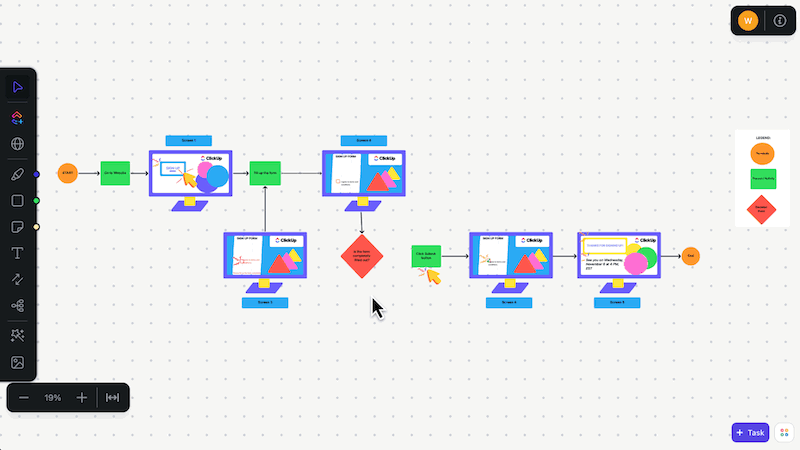
Untuk menyatukan semuanya, Papan Tulis memudahkan Anda melakukan curah pendapat dengan tim Anda, mengaturnya, dan mengubahnya menjadi Tugas ClickUp sehingga tidak ada yang terlupakan.
Baik menentukan visual, kuis, atau cerita yang sempurna, Anda akan mendapatkan semuanya.
📌 Rencanakan dan buat presentasi yang sempurna
Sekarang, Anda mungkin telah menyadari bahwa membuat file audio untuk presentasi tidak semudah menekan tombol rekam. Ada banyak hal yang harus dilakukan-memahami audiens Anda, menyusun naskah, dan memastikan semuanya berjalan dengan lancar.
Di sinilah ClickUp Docs menyelamatkan hari.

Dengannya, kemungkinannya tidak terbatas. Berikut ini sekilas tentang👇
- Kumpulkan rekan tim Anda dan berkolaborasi pada ide, poin penting, dan tujuan dokumen presentasi
- Masukkan gambar, tautan, atau ide video untuk memetakan slide dan elemen multimedia Anda
- Sesuaikan font, warna teks, dan pemformatan untuk menyelaraskan dengan merek atau tema presentasi Anda
- Tetapkan item tindakan spesifik kepada rekan tim dan ubah teks menjadi tugas yang dapat dilacak
⏰ Peretasan Produktivitas: Hemat waktu dan tingkatkan fokus dengan Mode Fokus. Mode ini memungkinkan Anda memblokir gangguan dan fokus pada satu baris atau paragraf dalam satu waktu-sempurna jika Anda mudah terganggu!
📌 Memanfaatkan templat online untuk mengatur presentasi
Mengapa harus membuang waktu untuk membuat presentasi dari awal jika ada templat yang sudah siap dan menunggu Anda? Yang perlu Anda lakukan hanyalah memasukkan ide, mengatur pemikiran, dan Anda siap melakukannya.
Dan cara apa lagi yang lebih baik untuk melakukannya selain dengan templat ClickUp?
Di antara pustaka 1000+ templat, Templat Presentasi ClickUp dirancang untuk membantu Anda menyusun presentasi dengan mudah dan membuat presentasi klien yang menarik.
Template Presentasi ClickUp
Dengan templat ini, Anda dapat dengan mudah mengatur setiap bagian, mendesain slide dengan gambar dan visual, menambahkan animasi dan transisi, serta menjaga format tetap konsisten. Ini semua tentang membuat presentasi yang dipoles dan profesional dengan sedikit usaha dan dampak yang lebih besar!
'Saya tidak bisa mengatakan cukup banyak hal baik tentangnya. Di antara otomatisasi, templat, dan semua jenis pelacakan dan tampilan yang berbeda, tidak ada yang salah dengan ClickUp
'Saya tidak bisa mengatakan cukup banyak hal baik tentangnya. Di antara otomatisasi, templat, dan semua jenis pelacakan dan tampilan yang berbeda, tidak ada yang salah dengan ClickUp
📌 Gunakan alat bantu AI untuk membuat presentasi yang menarik
Memiliki template adalah satu hal, tetapi melakukan semua pekerjaan manual untuk mengisinya adalah hal lain. Namun, bagaimana jika Anda bisa menggunakan alat bantu presentasi, mengotomatiskan prosesnya, dan membuat kerangka presentasi dengan cepat hanya dengan memberikan beberapa detail?
Dengan ClickUp Brain, semua itu bisa dilakukan. Cukup masukkan topik, tujuan, poin-poin penting, dan struktur yang diinginkan untuk menghasilkan garis besar yang tertata rapi yang disesuaikan dengan kebutuhan spesifik Anda.
Alat bantu AI untuk presentasi ini menggunakan algoritme canggih untuk memahami peran dan tujuan presentasi Anda, serta memasukkan data untuk menghasilkan garis besar presentasi.
Contoh Perintah: Buatlah garis besar yang jelas dan ringkas untuk presentasi penjualan yang mengatur konten secara logis dan efektif. [Tentukan poin-poin penting atau bagian yang ingin Anda bahas].

Buat Presentasi Dinamis Dengan ClickUp
Membuat presentasi Google Slide dengan audio mungkin tampak sederhana pada awalnya. Namun, hal ini dapat menjadi tidak terkendali saat Anda menggabungkan curah pendapat, berbagi umpan balik, mengelola tugas, dan mengulang utas percakapan yang tidak ada habisnya.
Di situlah ClickUp berperan.
Gunakan Whiteboards untuk bertukar pikiran, Docs untuk membuat garis besar dan berkolaborasi, Clips untuk umpan balik cepat, dan Brain untuk terus membuat konten di mana saja.
Kedengarannya mengesankan, bukan? Daftar ke ClickUp hari ini dan buat presentasi yang memukau.



